| 文章の整形 | [目次] |
![]() オ−トインデント
オ−トインデント
改行した際に、直ぐ上の行と同じインデント位置まで自動的にキャレットを 進めます。
文章入力中に、以下に説明してある「整形」をリアルタイムに施します。
折り返しスライダが示す制限桁数内に 収まるように、以下の操作で自動的に整形します。
引用符保存、削除 ==> 改行/インデント削除 ==> 折り返し ==> 引用符復元
引用段数と引用符を保持したまま 編集を行なうのが大きな特徴です。
シフトキーを押しながらメニューを選択するか、 ショートカットキー操作を行なうと、桁数を指定できます
コマンドキーを押しながらスライダを 動かす事によっても同様の編集が行えます
例では説明のため 30 桁の位置で整形しています。

整形前
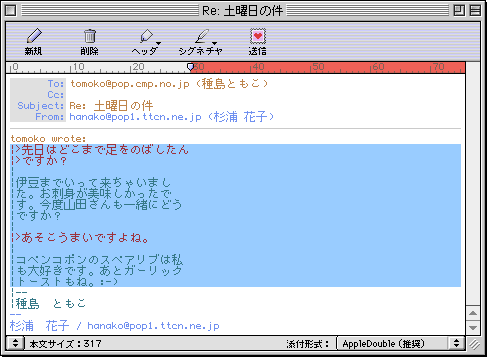
整形後

コメント行の整形例
引用符の削除
選択範囲の各行について、行頭についている引用符を削除します。
一度実行する毎に1段づつ引用符を削除していきます。
引用符の選択
設定ダイアログにて設定した(複数個の) 引用符が「編集メニュー」の「引用符」に表示されています。 その中から使用するものを選択して下さい。
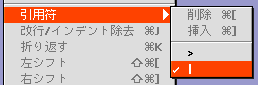
引用符の挿入
選択範囲の各行について、行頭に引用符を挿入します。
改行/インデント除去
選択範囲の各行について、行頭についているインデント(スペースと タブ)を全て削除した後、改行を削除して複数行を1行につなげます。
空行は対象としませんので、複数の段落がひとつにまとまってしまう事は ありません。
折り返す
折り返しスライダの位置で改行を挿入し、 複数行に分割します。
シフトキーを押しながらメニューを選択するかショートカットキー操作を 行なうと、折り返しスライダの位置には関係なく、 折り返し位置を指定できるダイアログが表示されます。
オプションキーを押しながらスライダを 動かす事によっても同様の編集が行えます 
左シフト
選択範囲の各行について、行頭についているインデント(スペースと タブ)をタブ幅の設定数だけ削除し、行全体を左にシフトさせます。
右シフト 選択範囲の各行について、行頭にタブを挿入し、行全体を右に シフトさせます。
タブ幅は設定ダイアログ「メ−ル編集」で 設定できます。
| Copyright (c) 1999,2000 Ichise. ALL RIGHTS RESERVED. | [目次] |